学術文書では要約が非常に一般的であり、学生は抜粋の内容を理解し、自分の言葉で書き直すことが求められます。また、要約は、本文を説明し、中心的なテーマと重要なポイントを理解していることを示すときにも役立ちます。
ただし、特に長い文章を要約する場合、言うは易く行うは難しと感じるでしょう。今の時代、テクノロジーのおかげで、数分以内に作業を実行できるツールが誕生しました。この記事では、Mac で記事を要約するさまざまな方法について説明します。
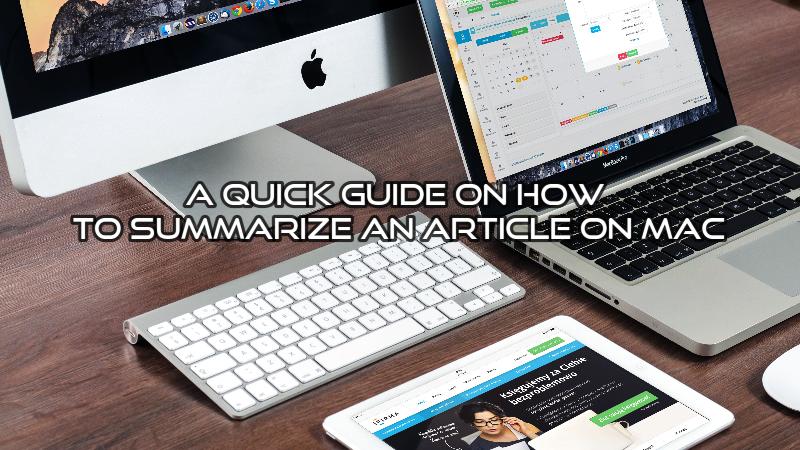
Mac で記事を要約する方法
Mac には、短くしたいテキストの要約を生成する機能が組み込まれています。この機能により、要約を生成するためのサードパーティのアプリやソフトウェアを入手する必要がなくなり、時間を節約できます。
Apple の MacOS の Summarize 機能は、昔からある機能ですが、要約設定はデフォルトではオフになっています。これを使用するには、まずアクティブ化する必要となります。
ここでは、Mac デバイスでこの機能を有効にするための方法を紹介します。
ステップ 1 「システム環境設定」に移動し、「キーボード」を選択します。
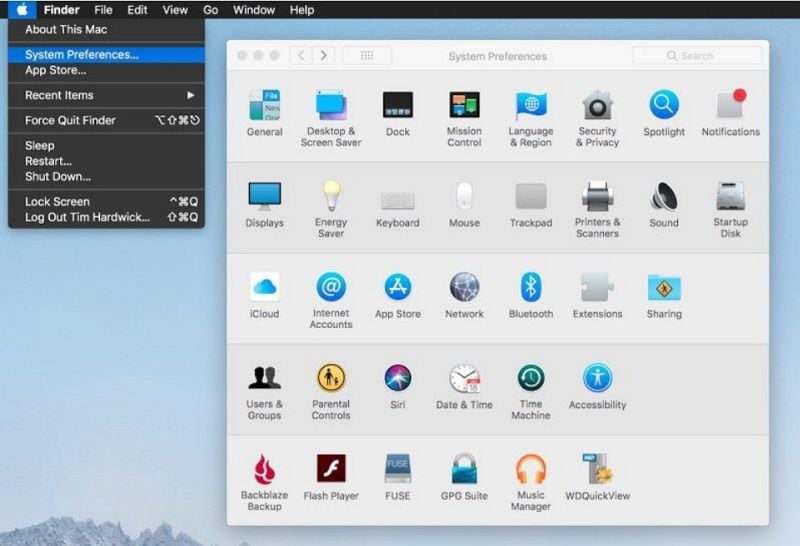
ステップ 2 [ショートカット] タブに移動し、左側のメニューを探します。「サービス」を選択します。
ステップ 3 右側にリストが表示されます。「テキスト」をクリックします。
ステップ 4 「要約」の横にあるチェックボックスを探してクリックします。あるいは、「Option + Command + S」キーボード ショートカットを使用して、この機能を有効にすることもできます。
次は Mac で記事を要約する方法について説明します。
ステップ 1 要約したいテキスト文書を開きます。Pages、TextEdit、または AppleNotes 内で開くことができます。
ステップ 2 すべてを要約したい場合は、キーボード ショートカット「Command+A」を押してテキスト全体を強調表示します。あるいは、マウスをクリックしてドラッグし、強調表示したいテキスト内の特定の領域を強調表示することもできます。
ステップ 3 要約機能に割り当てたキーボード ショートカットを押します。または、メニュー バーでアプリ名を選択し、[サービス] をクリックして、[要約] を選択することもできます。
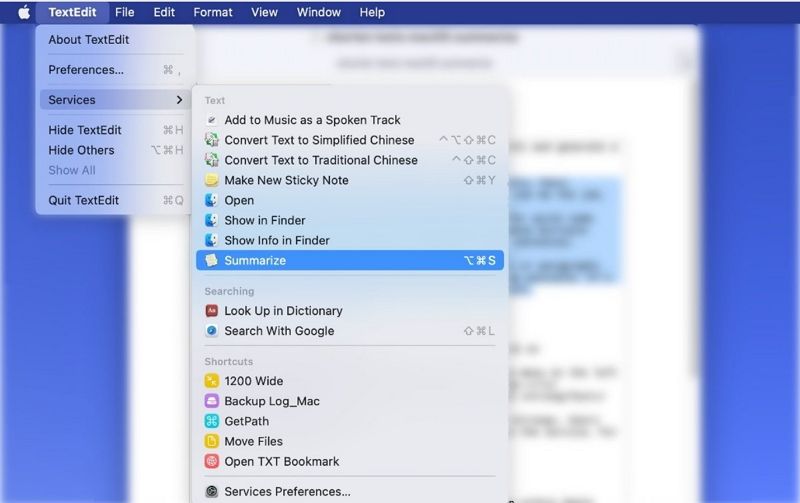
ステップ 4 短縮されたテキストが表示されるウィンドウが表示されるまで待ちます。ウィンドウの下部にあるスライダーは、要約されたテキストのサイズを制御するのに役立ちます。マウスでクリックして右にスライドするとテキストが大きくなり、逆にテキストが小さくなります。
ステップ 5 ウィンドウの左下にある「文」および「段落」オプションを使用して、要約されたテキストの表示方法を選択できます。
別の方法: Mac で PDF を要約する方法
残念ながら、Mac の要約機能は PDF では機能しません。PDF 内のテキストを要約する場合、PDF 内のテキストを強調表示してコピーし、空の文書に貼り付ける必要があります。しかし、少し面倒に感じるでしょう。では、Mac で PDF を要約したい場合はどうしたらよいのでしょうか?その場合、HiPDF オンライン ツールがおすすめです。
HiPDF Chat with PDFは、人工テクノロジーを使用して文書の理解を自動化し、テキストをすばやく要約します。ドキュメントをプラットフォームにアップロードすると、AI がテキストから重要な情報を抽出し、必要な情報を迅速かつ効率的に見つけることができます。
この公開オンライン プラットフォームにドキュメントをアップロードすると、セキュリティが心配になるかもしれません。HiPDF は、要約と処理後 60 分以内にファイルを削除することでファイルを安全に保ちます。HiPDF オンライン ツールを使用して Mac でテキストを要約する方法を学ぶには、以下のこの簡単なガイドを使用してください。
ステップ 1ブラウザでHiPDF Chat with PDFに アクセスし 、要約したい PDF をプラットフォームにアップロードします。「ファイルを選択」をクリックしてアップロードします。
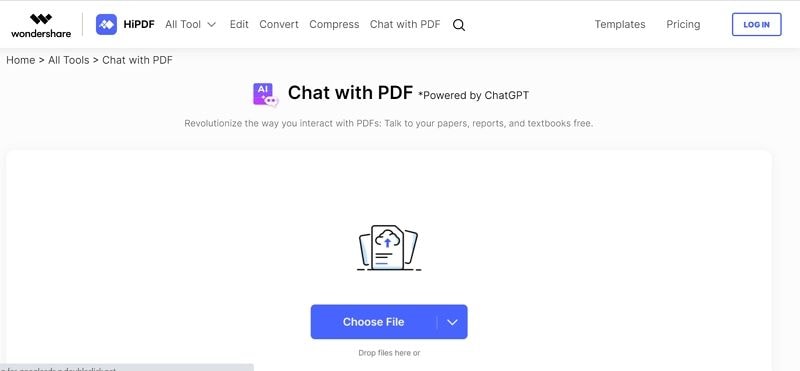
ステップ 2 プラットフォームがドキュメントを分析し、メインテーマに関連する重要な文を抽出するまで待ちます。
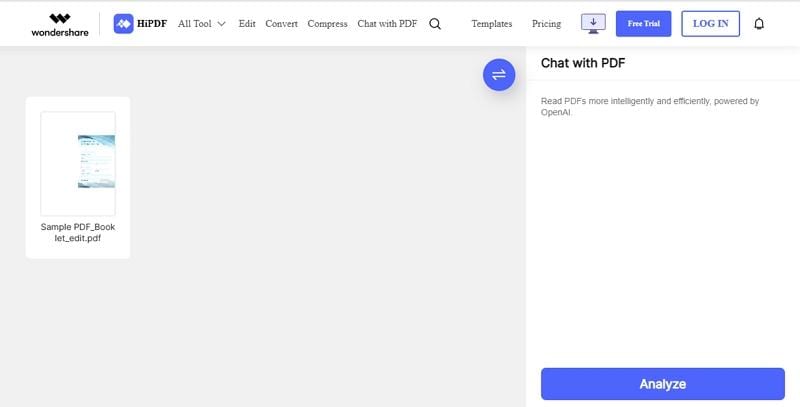
ステップ 3 Chat with PDF ツールを使用して、関連する質問をします。回答をコピーして別の文書に貼り付けることができます。
PDFelement を使用して PDF をオフラインで要約する方法
オンライン ツールは、デバイスにソフトウェアをダウンロードする必要がないため、簡単に使用できます。また、処理速度も非常に速く、数分以内に要約された文書が手元に届きます。Macでオフライン ツールを使用したいとします。HiPDF オンライン ツールに代わるオフラインのツールは 、概要を作成するための優れたツールです。

このプラットフォームには、ChatGPT を搭載した Lumi として知られる強力な AI ロボットも付属しています。要約したい文書をアップロードするだけで、あとは AI が処理してくれます。数分以内に、ロボットはあなたの文書を理解し、主要なテーマを選び出し、あなたの好みに合わせて要約します。
これは、Wondershare PDFelement を使用してオンラインで PDF を要約するのに役立つクイックガイドです。
ステップ 1 Macで Wondershare PDFelement プラットフォームを起動し、ページの右下隅にある「Lumi PDF AI ロボット」アイコンをクリックします。
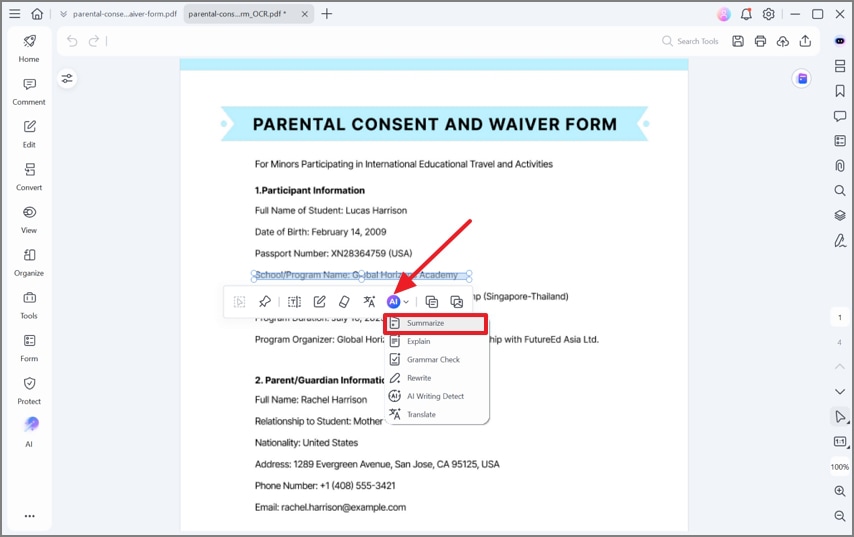
ステップ 2 ポップアップ メニューが表示されるまで待ち、[要約] を選択します。
ステップ 3 [応答] ボックスに移動して出力を表示します。次に、強調表示されたテキストをコピーして空の文書に貼り付け、追加の変更を加えて文書を保存します。
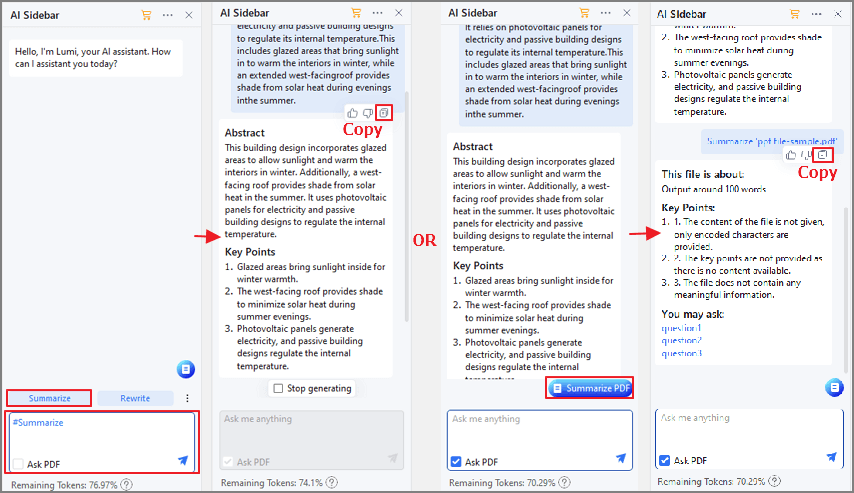
良い要約を書くためのヒントとコツ
これらの AI ロボットやプラットフォームは優れていますが、完成した製品には、切望されている人間味が欠けている可能性があります。あなたはボットではなく、仲間の人間のために書いていることを忘れないでください。おそらく、長い文章を要約する必要がある学校の課題があるか、上司から送られてきたレポートの要点を強調するように頼まれたかもしれません。自由に使えるテクノロジーがあるとしても、優れた要約を自分で書く方法を学ぶことは素晴らしい考えです。ここでは、要約を書く際のヒントとコツをいくつか紹介します。
テキストを複数回読む
要約を書くための最初のステップは、3 つの段階で記事を熟読することです。最初の段階はスキャンで、テキストの主要なテーマと全体的な形状を理解しようとします。2 番目のステップは、主要なアイデアを注意深く強調しながら、知るために読むことです。最後のステップは、記事をざっと読んで要点を理解し、要点を完全に把握していることを確認することです。
セクションごとに分割する
文章を理解したら、それを扱いやすいセクションに分割するのが賢明です。一部の記事は経験的な構造に従っており、序文、本文、結論が含まれている場合があります。他の記事には小見出しが含まれており、それぞれが主要なテーマに関連する別のテーマに取り組んでいる場合があります。このステップでは、異なるテーマについて議論している段落を必ず選択し、同様のアイデアに焦点を当てたセクションをグループ化します。
要点を強調する
要約の主な目的は、重要だと思われる情報を読者の注意を引くことであることを忘れないでください。したがって、実際の目的を持たない背景情報や補足的な詳細を除外すると効果的です。要点を特定するのが難しい場合は、各段落の主題文を探すことをお勧めします。
概要の草案を作成する
これまでの作業に自信が持てるようになったら、要約を書く準備が整います。自分の言葉で書いて、作者の言葉を盗用しないようにしてください。また、自分の言葉が文章の主要なテーマを歪めないようにするのにも役立ちます。元のテキストから 1 文でもコピーして貼り付けるのは賢明ではありません。
要約とオリジナルを比較する
要約を書く最後のステップは、原文の主要なアイデアから逸れていないことを確認することです。この段階では、信頼できる盗作チェッカーを使用して、盗作を行っていないことを確認するとよいでしょう。
よくある質問
要約で気になるいくつかの質問に答えていきます。
1. 盗作せずに要約するにはどうすればよいですか?
記事を何度も読んで主なアイデアを理解してください。その後、著者が元のテキストで使用した文やフレーズを繰り返さずに、その要点を自分の言葉で書き直すことができます。
2. できるだけ簡単に記事を要約するにはどうすればよいですか?
残念ながら、記事を要約する簡単な方法はありません。上で説明したように、要約を作成するための重要な手順をすべて実行する必要があります。まずは記事を何度も読んで、小さな部分に分割し、要点を特定し、収集した事実に基づいて概要を作成します。
3. 要約の長さはどれくらいですか?
要約の長さは、元のテキストとその目的によって異なります。一般的な経験則として、要約は元のテキストよりも短くする必要があります。
まとめ
要約を書くということは、原文を批判する必要はないとういことを理解することが重要です。そのため、著者が言おうとしたことを自分の言葉で表現することだけを目指してください。要約は、読んだ内容を思い出す必要がある場合や、文献レビュー中に他の著者の作品を理解していることを示す必要がある場合に便利です。この記事で紹介した、長い文章を要約するのに役立つさまざまなツールで、読者を驚かせる完璧な文章を自分で書く方法を見出していただければ幸いです。



